windows10电脑插耳机没有声音怎么回事 win10耳机插电脑没声音如何解决
更新时间:2021-10-16 11:55:00作者:huige
很多人日常电脑中听歌或者看电视时,都喜欢外插耳机来进行听取,可是有时候会遇到一些情况,就有windows10系统用户将耳机插入电脑之后,却发现没有声音,不知道碰到这样的问题该怎么办,为此,本文给大家说说win10耳机插电脑没声音的详细解决方法。
具体步骤如下:
1.在键盘上按下【win+i】组合键,调出设置选项面板。选择【系统】进入。
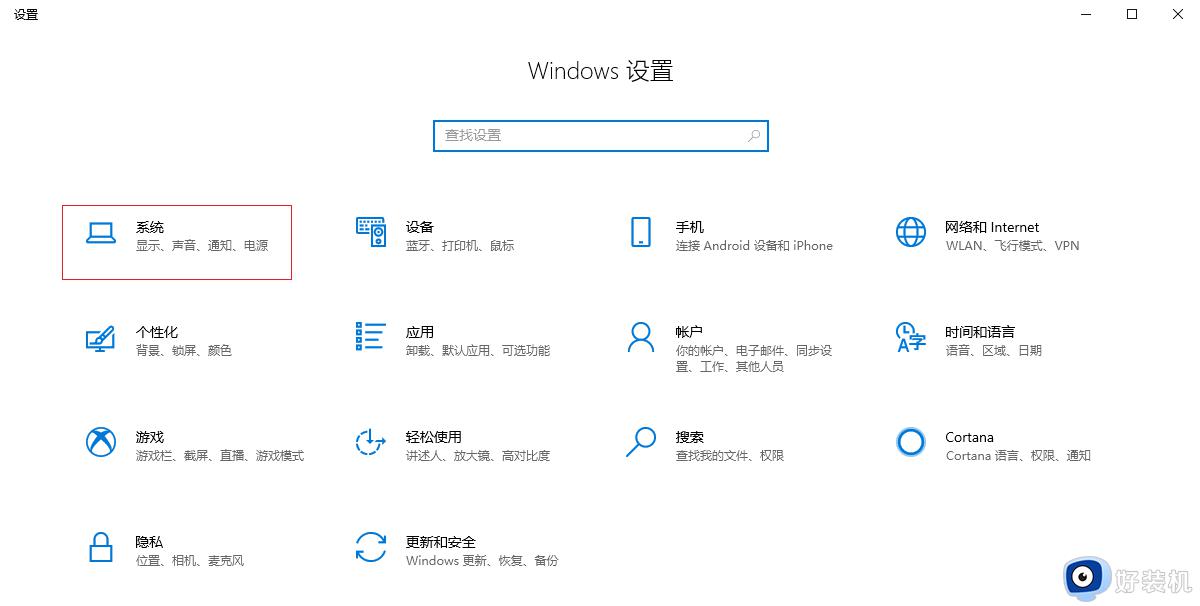
2.进入设置界面,在左侧【主页】下面的搜索框输入【控制面板】并进入。
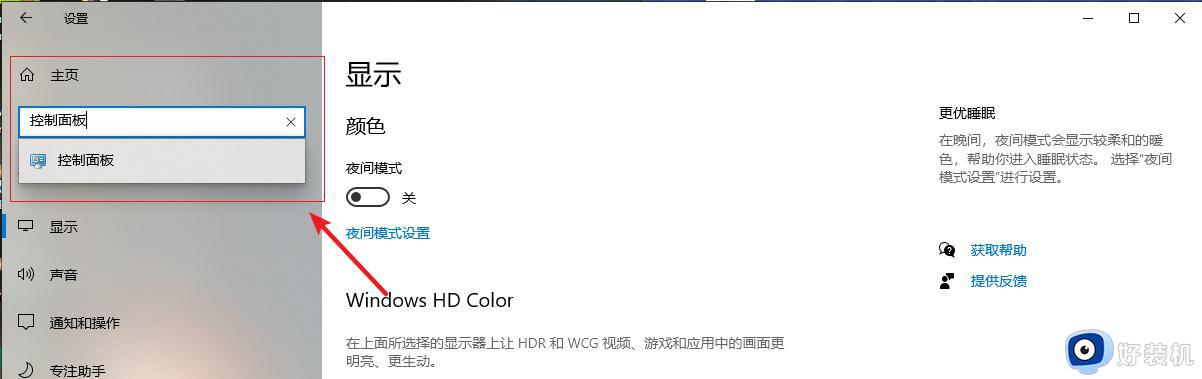
3.进入控制面板界面,找到【硬件和声音】。
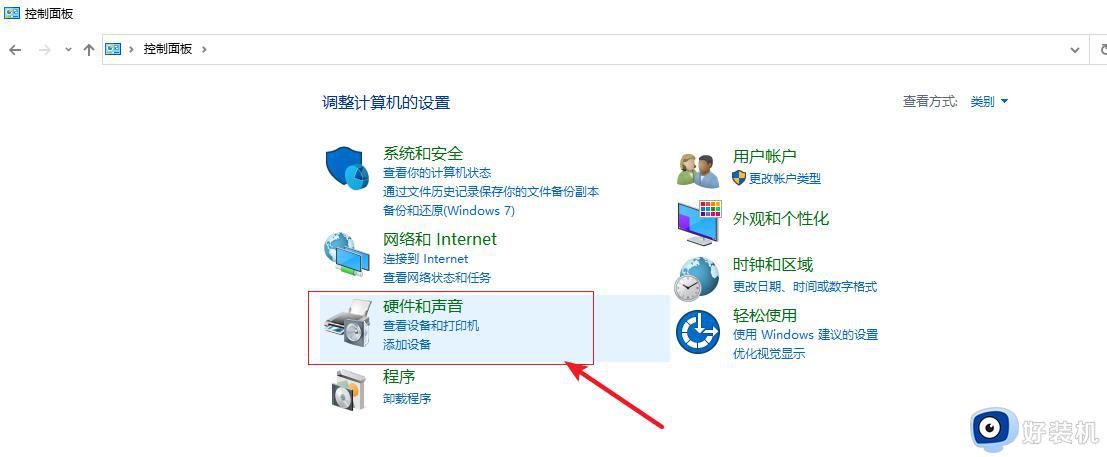
4.在硬件和声音界面选择【声音】。
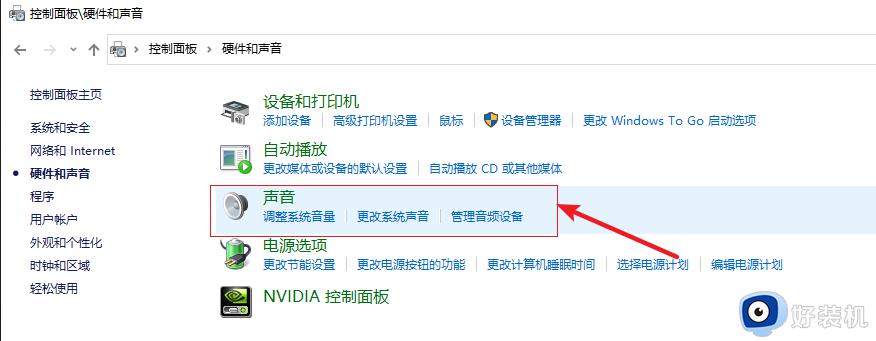
5.在弹出的声音界面的顶部选择【播放】,然后下拉找到【扬声器】双击进入。
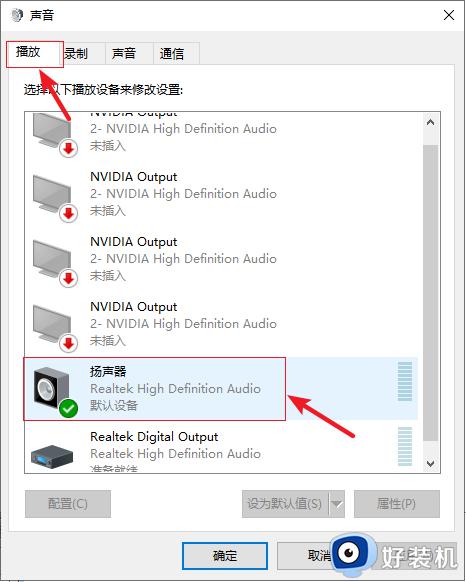
6.在扬声器界面选择【增强】。
7.在增强界面把禁用所有声音效果前面的【√】去掉。
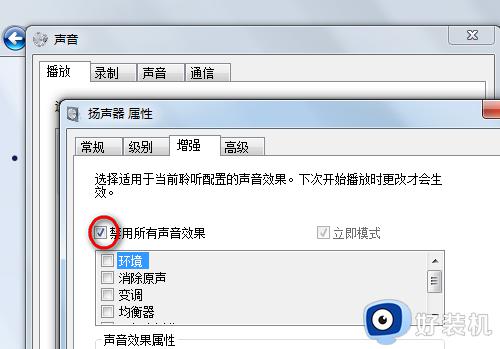
8.最后点击【确定】即可。
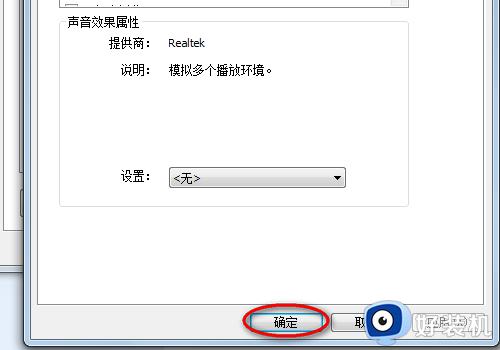
上面给大家讲解的就是windows10电脑插耳机没有声音的详细解决方法,有碰到相同情况的小伙伴们可以学习上面的方法来操作,相信耳机就会有声音了。
windows10电脑插耳机没有声音怎么回事 win10耳机插电脑没声音如何解决相关教程
- win10插上耳机没有声音怎么回事 win10插上耳机没声音修复方法
- 如何解决win10前面板耳机没声音 win10电脑前面板耳机没声音的解决教程
- 耳机插电脑没声音怎么设置win10 win10主机插耳机没声音怎解决方法
- win10系统前置耳机插孔没声音怎么办 win10前置面板耳机插孔没声音如何解决
- win10耳机拔掉再插上没声音怎么回事 win10耳机拔出再次插上不能用没声音如何解决
- win10插耳机没有声音怎么回事 耳机插电脑没声音win10如何处理
- 耳机插电脑没声音win10解决方法 耳机插win10电脑上没有声音怎么办
- win10电脑耳机插上没有声音怎么回事 win10电脑插耳机突然没声音处理方法
- 为什么win10系统耳机插在前面板没有声音 win10系统前面板耳机没声音如何解决
- win10不插耳机没有声音怎么办 win10不插耳机声音不可用修复方法
- win10拼音打字没有预选框怎么办 win10微软拼音打字没有选字框修复方法
- win10你的电脑不能投影到其他屏幕怎么回事 win10电脑提示你的电脑不能投影到其他屏幕如何处理
- win10任务栏没反应怎么办 win10任务栏无响应如何修复
- win10频繁断网重启才能连上怎么回事?win10老是断网需重启如何解决
- win10批量卸载字体的步骤 win10如何批量卸载字体
- win10配置在哪里看 win10配置怎么看
热门推荐
win10教程推荐
- 1 win10亮度调节失效怎么办 win10亮度调节没有反应处理方法
- 2 win10屏幕分辨率被锁定了怎么解除 win10电脑屏幕分辨率被锁定解决方法
- 3 win10怎么看电脑配置和型号 电脑windows10在哪里看配置
- 4 win10内存16g可用8g怎么办 win10内存16g显示只有8g可用完美解决方法
- 5 win10的ipv4怎么设置地址 win10如何设置ipv4地址
- 6 苹果电脑双系统win10启动不了怎么办 苹果双系统进不去win10系统处理方法
- 7 win10更换系统盘如何设置 win10电脑怎么更换系统盘
- 8 win10输入法没了语言栏也消失了怎么回事 win10输入法语言栏不见了如何解决
- 9 win10资源管理器卡死无响应怎么办 win10资源管理器未响应死机处理方法
- 10 win10没有自带游戏怎么办 win10系统自带游戏隐藏了的解决办法
